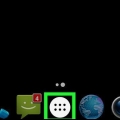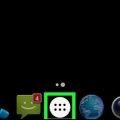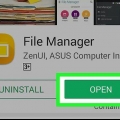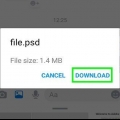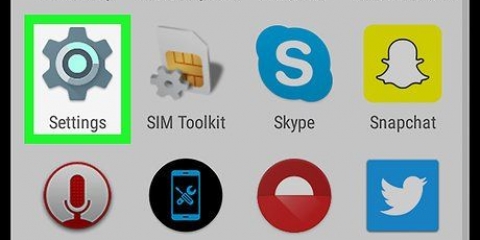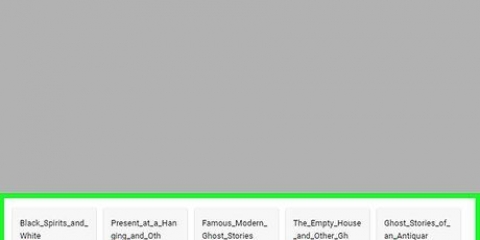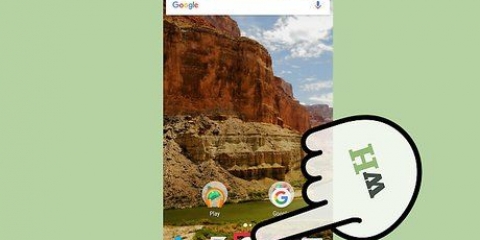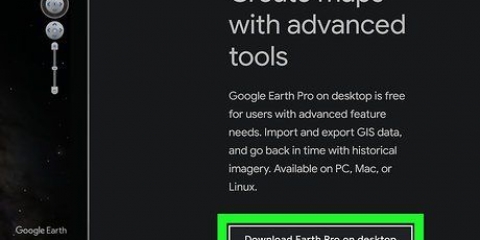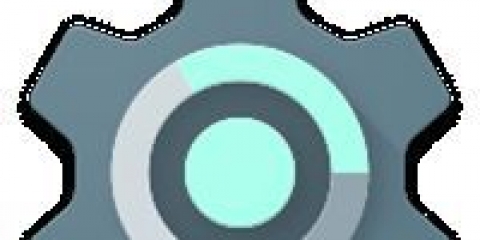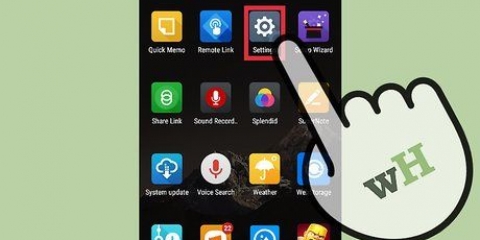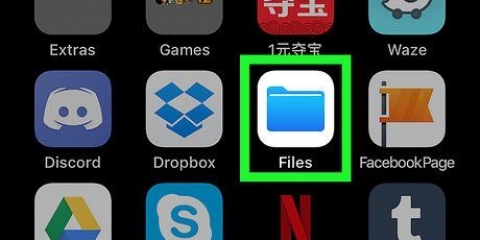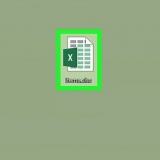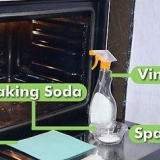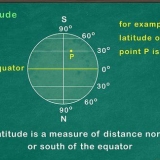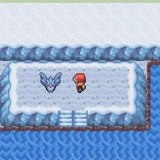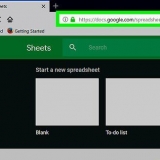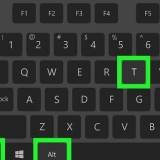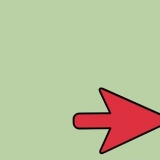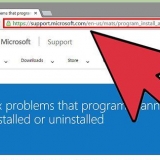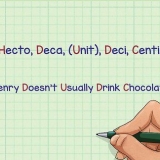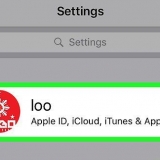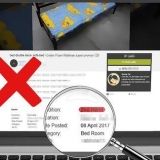Ouvrir des fichiers sur android
Teneur
Cet article vous apprendra comment parcourir et ouvrir des fichiers sur votre appareil Android avec un gestionnaire de fichiers.
Pas
Méthode 1 sur 2: Utilisation du gestionnaire de fichiers par défaut

1. Ouvrez le tiroir d`applications de votre Android. C`est l`icône avec six ou neuf points ou carrés en bas de votre écran d`accueil. Vous allez maintenant ouvrir une liste d`applications sur votre appareil Android.

2. Appuyez surDes dossiers. Le nom de cette application varie selon l`appareil. Si vous Des dossiers je ne le trouve pas, recherchez Gestionnaire de fichiers, Mes dossiers, Explorateur de fichiers ou gestionnaire de fichiers.
Certains appareils Android n`ont pas du tout de gestionnaire de fichiers. Si vous ne voyez aucune des applications ci-dessus, allez en installer une.

3. Appuyez sur une carte pour explorer. S`il y a une carte SD dans votre appareil, vous verrez ici deux dossiers ou icônes de disque : un pour la carte SD (nommé carte SD ou Stockage amovible) et une seconde pour la mémoire interne (nommée Stockage interne ou Mémoire interne).

4. Appuyez sur un fichier pour l`ouvrir avec l`application par défaut. Par exemple, si vous appuyez sur une image, elle s`ouvrira dans l`application de galerie par défaut, tandis qu`une vidéo s`ouvrira dans le lecteur vidéo par défaut, etc.
Pour ouvrir certains types de fichiers, tels que des documents et des feuilles de calcul, vous devez d`abord télécharger une application.
Méthode 2 sur 2: Installer un gestionnaire de fichiers

1. Ouvrez le Play Store
. Vous pouvez trouver cette application sur l`écran d`accueil ou dans le tiroir d`applications. - Si vous n`avez pas encore de gestionnaire de fichiers sur votre appareil, vous devrez en télécharger un. Vous avez le choix entre plusieurs options gratuites. Cette méthode explique comment installer un gestionnaire de fichiers populaire appelé ES File Explorer.

2. taper explorateur de fichiers es dans la barre de recherche. Vous obtiendrez une liste de résultats de recherche.

3. Appuyez surGestionnaire de fichiers ES Explorateur de fichiers. Cela devrait être le premier élément. L`icône est une carte bleue avec `ES` dans un nuage..

4. Appuyez surà installer. Vous recevrez maintenant un message contextuel.

5. Appuyez surJ`accepte. ES File Explorer est maintenant téléchargé sur votre appareil. Une fois le téléchargement terminé, le bouton « Installer » deviendra « Ouvrir » et une icône pour l`application sera ajoutée au tiroir de l`application.

6. Ouvrir l`explorateur de fichiers ES. Vous pouvez le faire en appuyant sur l`icône dans le tiroir de l`application ou en appuyant sur « Ouvrir » dans le Play Store.

sept. Choisissez un lecteur à explorer. S`il y a une carte SD dans votre appareil, vous verrez deux options ici : Stockage interne et carte SD. Appuyez sur l`une de ces options pour afficher vos fichiers.

8. Appuyez sur un fichier pour l`ouvrir avec l`application par défaut. Par exemple, si vous appuyez sur une image, elle s`ouvrira dans l`application de galerie par défaut, tandis qu`une vidéo s`ouvrira dans le lecteur vidéo par défaut, etc.
Pour ouvrir certains types de fichiers, tels que des documents et des feuilles de calcul, vous devez d`abord télécharger une application.
Articles sur le sujet "Ouvrir des fichiers sur android"
Оцените, пожалуйста статью
Similaire
Populaire